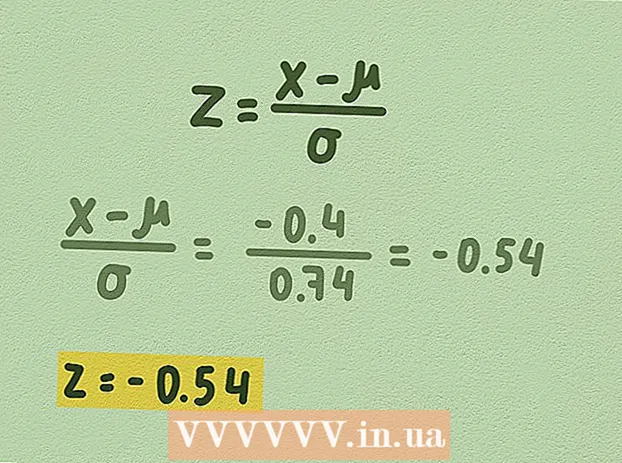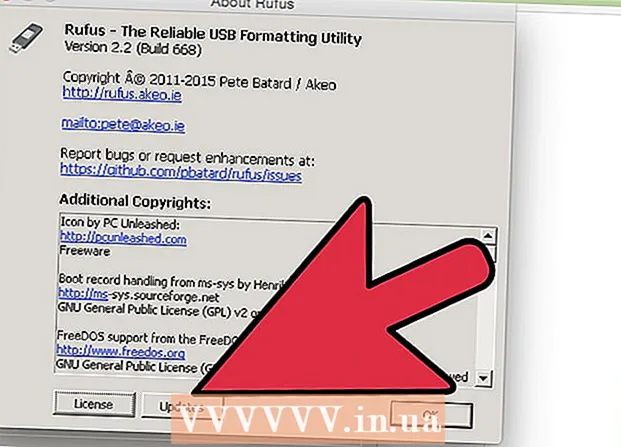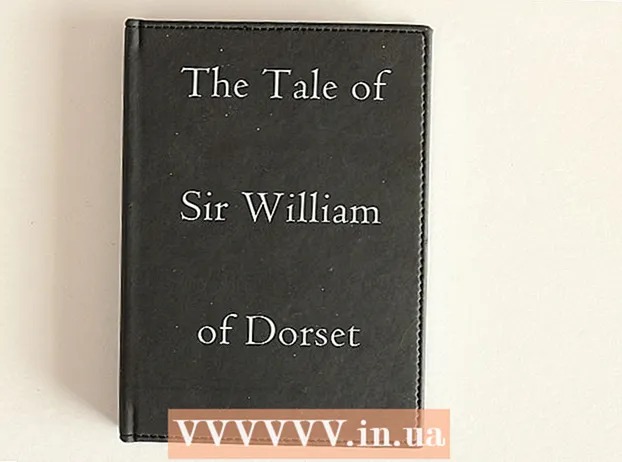लेखक:
Lewis Jackson
निर्माण की तारीख:
6 मई 2021
डेट अपडेट करें:
1 जुलाई 2024

विषय
यह विकी पेज आपको दिखाएगा कि लिनक्स में चल रही सेवा को कैसे पुनरारंभ किया जाए। आप लिनक्स के किसी भी संस्करण के लिए बस कुछ सरल आदेशों के साथ ऐसा कर सकते हैं।
कदम
कमांड लाइन खोलें। अधिकांश लिनक्स वितरण में एक विकल्प होता है मेन्यू स्क्रीन के निचले बाएं कोने में, आपको मेनू के अंदर "टर्मिनल" नामक एक एप्लिकेशन मिलेगा; ये विकल्प हैं जिन्हें कमांड लाइन प्रदर्शित करने के लिए खोलने की आवश्यकता है।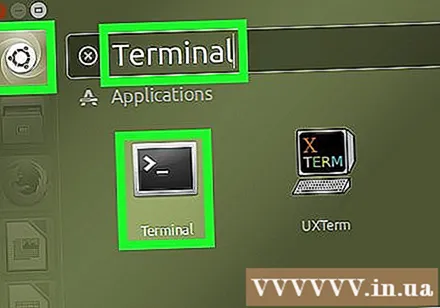
- चूंकि प्रत्येक लिनक्स वितरण में अलग-अलग वितरण होंगे, इसलिए आपको विकल्पों की निर्देशिका के भीतर "टर्मिनल" या कमांड लाइन एप्लिकेशन की खोज करनी पड़ सकती है। मेन्यू.
- आप डेस्कटॉप पर या स्क्रीन के नीचे टूलबार पर "टर्मिनल" एप्लिकेशन को ढूंढ सकते हैं मेन्यू.
- कुछ लिनक्स वितरण में स्क्रीन के ऊपर या नीचे एक कमांड लाइन बार होता है।
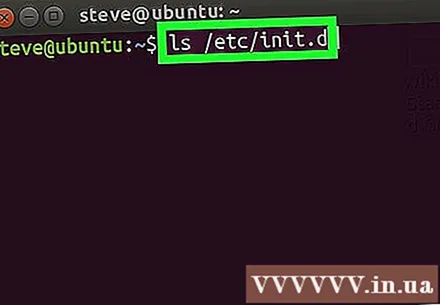
वर्तमान में चल रही सेवाओं को प्रदर्शित करने के लिए कमांड दर्ज करें। आयात ls /etc/init.d टर्मिनल पर जाएं और दबाएं ↵ दर्ज करें। यह वर्तमान में चल रही सेवाओं और उनके संबंधित कमांड नामों की एक सूची लाएगा।- यदि यह कमांड काम नहीं करता है, तो स्विच करने का प्रयास करें ls /etc/rc.d/.
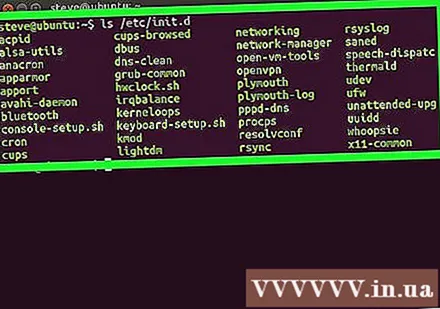
जिस सेवा को आप पुनरारंभ करना चाहते हैं उसका कमांड नाम ढूंढें। आमतौर पर आपको स्क्रीन के बाईं ओर सेवा का नाम (उदाहरण के लिए "अपाचे") मिलेगा, जबकि कमांड का नाम (जैसे "httpd" या "अपाचे 2", आपके लिनक्स वितरण के आधार पर) आउटपुट होगा दाईं ओर दिखाया गया है।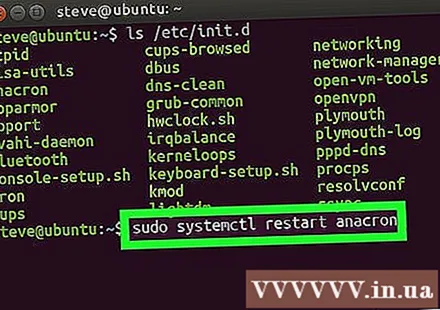
पुनरारंभ कमांड दर्ज करें। आयात sudo systemctl पुनरारंभ सेवा टर्मिनल पर जाएं, भाग को बदलना सुनिश्चित करें सेवा सेवा कमांड नाम और प्रेस द्वारा कमांड ↵ दर्ज करें.- उदाहरण के लिए, उबंटू लिनक्स पर अपाचे को पुनः आरंभ करने के लिए, आप टाइप करेंगेsudo systemctl पुनरारंभ अपाचे 2 टर्मिनल में।
संकेत दिए जाने पर अपना पासवर्ड दर्ज करें। उस पासवर्ड को दर्ज करें जिसे आप अपने सुपरयुजर खाते के लिए उपयोग करते हैं, फिर टैप करें ↵ दर्ज करें। यह सेवा को पुनरारंभ करेगा।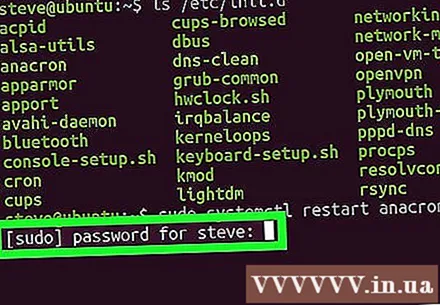
- यदि उपरोक्त कार्य करने के बाद सेवा पुनः आरंभ नहीं होती है, तो टाइप करने का प्रयास करें sudo systemctl stop सेवा, दबाएँ ↵ दर्ज करें, फिर दर्ज करें sudo systemctl start सेवा.
सलाह
- आप बूट सिस्टम में सेवाओं को जोड़ने और हटाने के लिए "chkconfig" कमांड का उपयोग कर सकते हैं।
- आपके कंप्यूटर पर वर्तमान में मौजूद सभी सेवाओं की पूरी सूची देखने के लिए, टाइप करें पीएस-ए टर्मिनल में।
चेतावनी
- इसे आज़माने के लिए बेतरतीब ढंग से सेवा बंद न करें। सूचीबद्ध कुछ सेवाओं को सिस्टम को स्थिर रखने और सुचारू रूप से चलाने के लिए आवश्यक माना जाता है।